Spiele & Unterhaltung
WhatsApp: So kannst Du gesendete Nachrichten und Verläufe löschen
Aus Versehen hast Du eine Mitteilung verschickt, die Du lieber zurückholen willst? Kein Problem: Du kannst eine gesendete WhatsApp-Nachricht löschen. Willst Du etwas radikaler in dem Messenger aufräumen, kannst Du auch ganze Chat- und Gruppenverläufe in WhatsApp löschen. Wie all das funktioniert, liest Du im Folgenden.
Gesendete WhatsApp-Nachricht löschen: Wie lange hast Du dafür Zeit?
Eine Message ist schnell getippt – manchmal zu schnell. Tippfehler, ein Satz, den Du bereust, oder gar eine Nachricht im falschen Chat: Es gibt viele Gründe, warum Du Inhalte später wieder entfernen willst. Du kannst bei WhatsApp Nachrichten löschen, nachdem Du sie verschickt hast. Das klappt sowohl in Einzel- als auch in Gruppenchats.
Es ist zum Beispiel möglich, die Messages nur für Dich unsichtbar zu machen. Im Alltag häufiger brauchst Du aber wahrscheinlich die Funktion, eine WhatsApp-Nachricht für alle zu löschen. Dann ist sie weder auf Deinem Handy noch im Chatverlauf der anderen Person(en) zu sehen.
Und wie lange kann man WhatsApp-Nachrichten löschen? Nach Angaben der Entwickler:innen hast Du dafür bis zu zwei Tage nach Versand der Nachricht Zeit:
💭 Rethinking your message? Now you’ll have a little over 2 days to delete your messages from your chats after you hit send.
— WhatsApp (@WhatsApp) August 8, 2022
Nachrichten von anderen nur bei Dir löschen: So gehst Du vor
Du willst ein Bild oder eine Nachricht von jemand anderem nicht mehr sehen? Du kannst sie lokal entfernen, also nur auf Deinem Smartphone. Bei anderen Personen bleibt der Inhalt im Chatverlauf stehen. Sie werden darüber nicht benachrichtigt. So geht’s:
Unter Android
- Öffne WhatsApp und suche den Chat, in dem Du eine Nachricht löschen willst.
- Drücke lang auf den Beitrag. Willst Du mehrere Messages auf einmal entfernen, tippe sie an und halte den Finger länger darauf.
- Oben erscheint ein Mülleimersymbol. Tippe darauf.
- Wähle „Für mich löschen”.
Unter iOS
- Öffne WhatsApp und suche den Chat, in dem Du eine Nachricht löschen willst.
- Lege einen Finger länger auf den Beitrag.
- Ein Kontextmenü öffnet sich – wähle „Löschen”.
- Bei Bedarf kannst Du jetzt weitere Nachrichten auswählen, die Du löschen möchtest.
- Hast Du alle Messages ausgewählt, tippe unten links auf das Mülleimer-Symbol.
- Bestätige mit „Für mich löschen”.
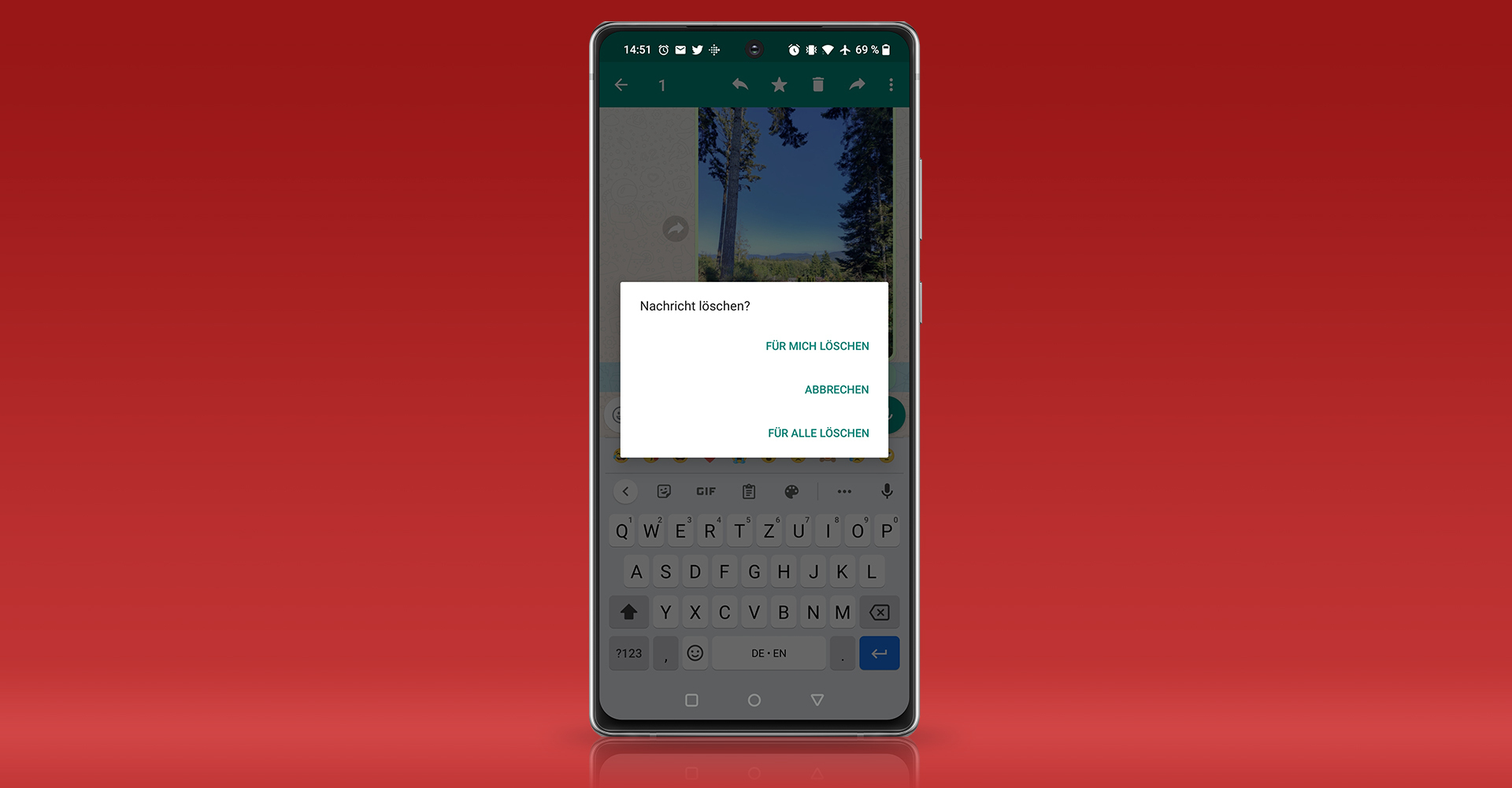
In diesem Menü entscheidest Du, für wen Du eine WhatsApp-Nachricht löschen willst – nur für Dich oder für alle Beteiligten. — Bild: Eigenkreation
Deine WhatsApp-Nachricht für alle löschen: Wie es funktioniert
Du möchtest in WhatsApp eine gesendete Nachricht so löschen, dass auch andere Personen im Chat sie nicht (mehr) sehen können? Das geht ebenfalls.
Allerdings gibt es ein paar Einschränkungen:
- Bist Du schnell genug? Es kann sein, dass die andere(n) Person(en) Deine Message schon gesehen haben, bevor Du sie gelöscht hast. Die Nachricht verschwindet dann zwar trotzdem, aber der Inhalt bleibt nicht geheim.
- Nur Deine eigenen Nachrichten: Du kannst nur Messages bei anderen entfernen, die Du selbst verschickt hast. Auf Beiträge von anderen, zum Beispiel von Familienmitgliedern in Gruppenchats, hast Du keinen Einfluss.
- Eine Spur bleibt immer: WhatsApp-Nachrichten löschen, ohne dass andere es sehen – das klappt leider nicht. Auch nach dem Löschen des Beitrags ist sichtbar, dass Du ursprünglich etwas geschickt hattest. Der Messenger zeigt im Chatverlauf an: „Diese Nachricht wurde gelöscht.”
Um Deine WhatsApp-Nachricht für alle zu löschen, gehst Du so vor:
- Öffne in WhatsApp den Chat mit der Nachricht, die verschwinden soll.
- Drücke lang auf die entsprechende Message und tippe auf den Mülleimer bzw. „Löschen”.
- Gehe zu „Für alle löschen”.
Mit einem Trick auch ältere Messages löschen
Mitten in der Nacht fällt Dir ein, dass Du diese eine Nachricht gestern Abend lieber nicht hättest schicken sollen? Leider ist das schon länger als zwei Tage her, eigentlich kannst Du die WhatsApp-Nachricht also nicht mehr löschen.
Mit einem Trick geht es trotzdem: WhatsApp vergleicht die Zeit, zu der eine Nachricht versendet wurde, mit der Systemzeit Deines Smartphones – und die kannst Du für diesen Zweck manipulieren.
So gehst Du vor:
- Suche die gesendete Nachricht und schau, an welchem Datum und zu welcher Uhrzeit Du sie gesendet hast.
- Versetze Dein Smartphone in den Flugmodus.
- Öffne die Uhrzeit-Einstellungen Deines Handys. In der Regel findest Du sie in den Einstellungen unter „System” oder „Allgemein”. Je nach Gerät können sie sich auch hinter einem anderen Menüpunkt verbergen.
- Deaktiviere das automatische Einstellen von Uhrzeit und Datum. Meist legst Du dazu einfach einen Regler um.
- Passe Datum und Uhrzeit manuell an: Der neue Zeitpunkt muss sich innerhalb der 60 Minuten befinden, nachdem Du die Message gesendet hattest.
- Gehe zurück zu WhatsApp und lösche die Nachricht wie im vorigen Kapitel erklärt.
- Deaktiviere den Flugmodus wieder. Jetzt sollte die Nachricht bei Dir und Deinem Gegenüber gelöscht worden sein.
- Rufe die Uhrzeit-Einstellungen auf und stelle Datum und Zeit wieder auf automatisch um.
So löschst Du einen ganzen Nachrichtenverlauf
Du kannst in WhatsApp auch ganze Nachrichtenverläufe löschen. Wenn Du also die Erinnerung an jemanden komplett aus Deinem digitalen Gedächtnis tilgen willst oder einfach nicht möchtest, dass der Verlauf von jemand anderem gelesen wird, gehe wie folgt vor:
- Rufe den Chatverlauf mit der Person oder Gruppe auf, den Du löschen willst.
- Android: Tippe rechts oben auf die drei Punkte, wähle „Mehr” und gehe zu „Chat leeren”.
iOS: Tippe oben auf den Namen der Gruppe oder der anderen Person. Scrolle nach unten und wähle „Chatverlauf leeren“. - Tippe auf „Leeren”, „Alle Nachrichten löschen“ oder „Alle außer markierte löschen“ (wenn Du mit einem Stern versehene Nachrichten behalten möchtest).
Jetzt ist der Chatverlauf leer – gegebenenfalls bis auf die mit einem Stern markierten Nachrichten, sie verbleiben im Chat.
Übrigens: Vor dem Löschen kannst Du einen Chatverlauf bei Bedarf exportieren, um ihn an anderer Stelle zu sichern. Wie das geht, zeigt das folgende Video:
So löschst Du den Chatverlauf in einer WhatsApp-Gruppe
Bestimmt bist Du bereits einer oder mehreren WhatsApp-Gruppen beigetreten. Um in einer davon den Chatverlauf zu entfernen, gehe wie folgt vor:
Unter iOS
- Suche die gewünschte Gruppe in der Chatübersicht.
- Wische die Gruppe nach links, sodass rechts davon zwei Symbole auftauchen.
- Tippe auf „Mehr” und dann auf „Chatverlauf leeren“.
- Bestätige mit „Alle Nachrichten löschen“ oder „Alle außer markierte löschen“ (wenn Du mit einem Stern versehene Nachrichten behalten möchtest).
Tipp: Sollte das bei Dir so nicht funktionieren, kann es sein, dass Du andere Einstellungen für die Menüs hinter den Wischgesten eingestellt hast. Vielleicht musst Du den Gruppennamen also nach rechts wischen. Alternativ funktioniert es aus der Gruppe heraus auch über: „Gruppenname | Chatverlauf leeren“.
Unter Android
- Öffne den Chatverlauf der Gruppe.
- Tippe auf die drei Punkte rechts oben, dann auf „Mehr“ und schließlich auf „Chat leeren”.
- Wähle „Leeren” aus, um alle Nachrichten aus dem Chatverlauf zu löschen.
So verschwinden sämtliche Nachrichten und Bilder
Es gibt einen noch radikaleren Löschansatz: Tippe in der Chatübersicht entweder direkt auf „Einstellungen“ (iOS) oder gehe über die drei Punkte rechts oben und wähle dort „Einstellungen” (Android). Unter „Chats“ (iOS) bzw. „Chats | Chatverlauf“ (Android) hast Du folgende Auswahlmöglichkeiten:
- Alle Chats archivieren: Verschiebt sämtliche Chats in ein Archiv, sodass sie nicht mehr angezeigt werden. Die Chats erscheinen allerdings (einzeln) wieder, sobald Du eine Nachricht empfängst.
- Alle Chats leeren: Löscht den Verlauf sämtlicher Unterhaltungen. Die Chats selbst bleiben (leer) bestehen.
- Alle Chats löschen: Löscht sämtliche Chatverläufe und die Chats. Sie tauchen erst wieder auf, wenn Du eine Nachricht erhältst. Ältere Nachrichten sind dann nicht mehr zu sehen. Gruppen und deren Verläufe sind hiervon nicht betroffen.
Zusammenfassung: WhatsApp-Nachricht oder Chatverlauf löschen
- Du kannst eine WhatsApp-Nachricht löschen, nachdem Du sie gesendet hast – entweder nur für Dich oder für alle in einem Chat.
- Zum Löschen der Nachrichten hast Du nach dem Abschicken bis zu zwei Tage Zeit.
- Mit einem Trick kannst Du auch ältere Messages entfernen. Dafür musst Du kurzzeitig die Systemzeit Deines Smartphones verstellen.
- Du kannst genauso ganze Chatverläufe und Gruppenkonversationen löschen.
- Es ist auch möglich, alle WhatsApp-Chats auf einmal zu leeren, zu löschen oder nur zu archivieren.
Hast Du schon mal eine WhatsApp-Nachricht gelöscht, weil Du etwas Peinliches verschickt hattest? Verrate es uns in den Kommentaren!





